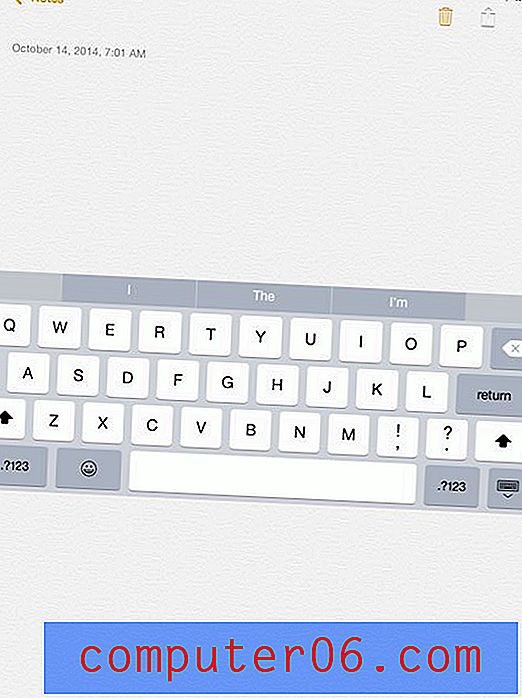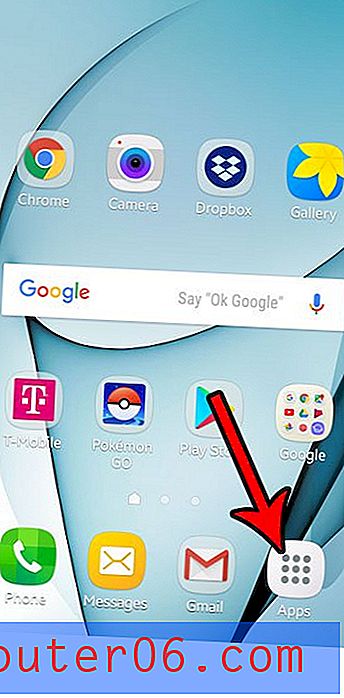Como salvar uma planilha como um PDF de uma página no Excel 2013
Salvar uma planilha do Excel como PDF é uma solução que costumo usar quando tenho dados que quero compartilhar com outras pessoas, mas quero evitar que eles tenham a opção de editar facilmente esses dados. Infelizmente, a versão PDF de uma planilha do Excel sofre dos mesmos problemas que uma planilha impressa, e você pode acabar com um arquivo PDF que contém várias páginas desnecessárias. Portanto, você pode encontrar uma situação em que precisa salvar uma planilha como um PDF de uma página no Excel 2013.
Felizmente, você pode atingir esse requisito ajustando uma configuração no menu Imprimir e salvando o arquivo como PDF. Nosso guia abaixo o guiará pelo processo para que você tenha um arquivo PDF dos seus dados que seja fácil de imprimir e compartilhar com outras pessoas.
Como ajustar uma planilha a uma página e salvá-la como PDF no Excel 2013
As etapas abaixo mostram como ajustar as configurações da planilha para que tudo caiba em uma página. Em seguida, salvaremos a planilha como PDF, para que você possa compartilhá-la facilmente com outras pessoas ou imprimi-la novamente nesse formato.
Etapa 1: abra sua planilha no Excel 2013.
Etapa 2: Clique na guia Arquivo no canto superior esquerdo da janela.

Etapa 3: Clique na opção Imprimir na coluna no lado esquerdo da janela.
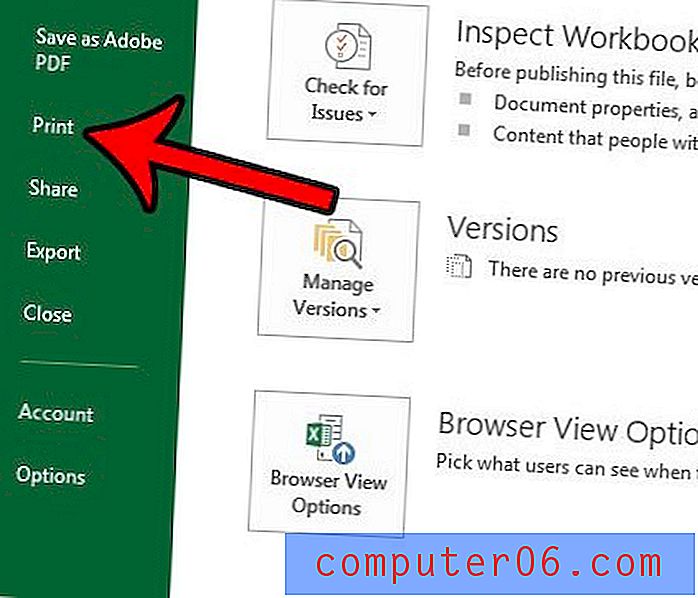
Etapa 4: Clique no botão Sem escala na seção Configurações .
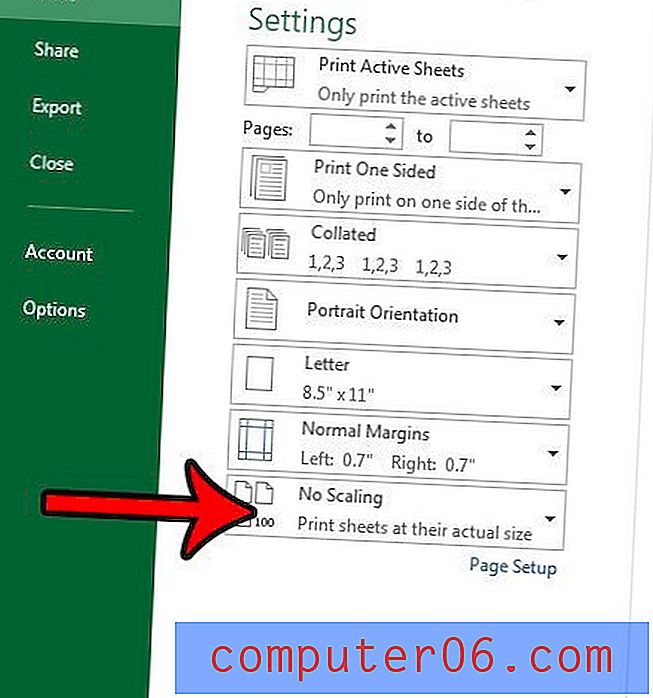
Etapa 5: selecione a opção Ajustar folha em uma página . Observe que planilhas grandes podem imprimir muito pequenas com essa configuração. Você pode obter melhores resultados com a opção Ajustar todas as colunas em uma folha ou Ajustar todas as linhas em uma folha .
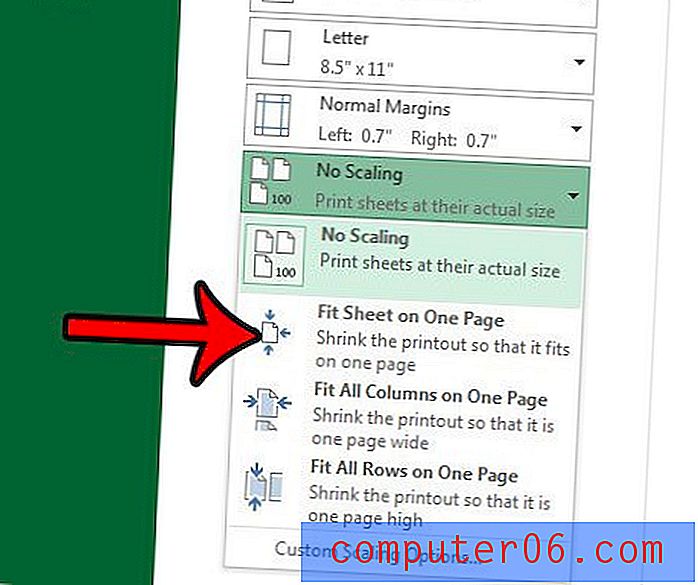
Etapa 6: clique na opção Salvar como na coluna esquerda.
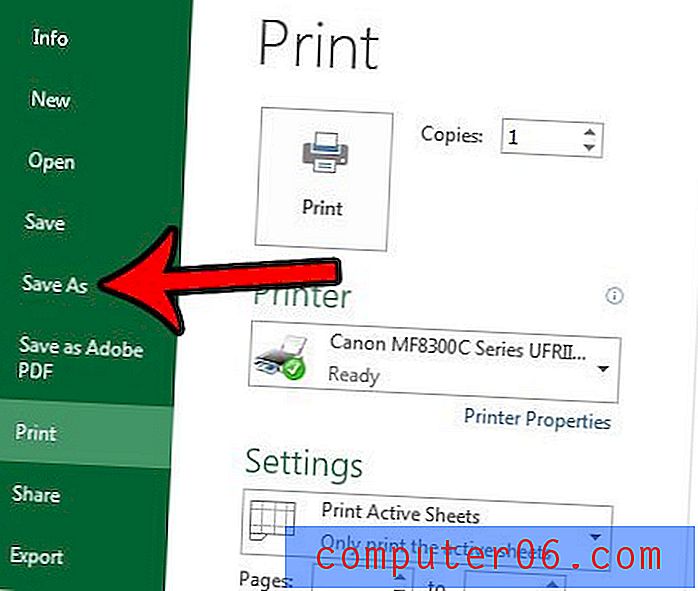
Etapa 7: clique no menu suspenso Salvar como tipo e selecione a opção PDF .
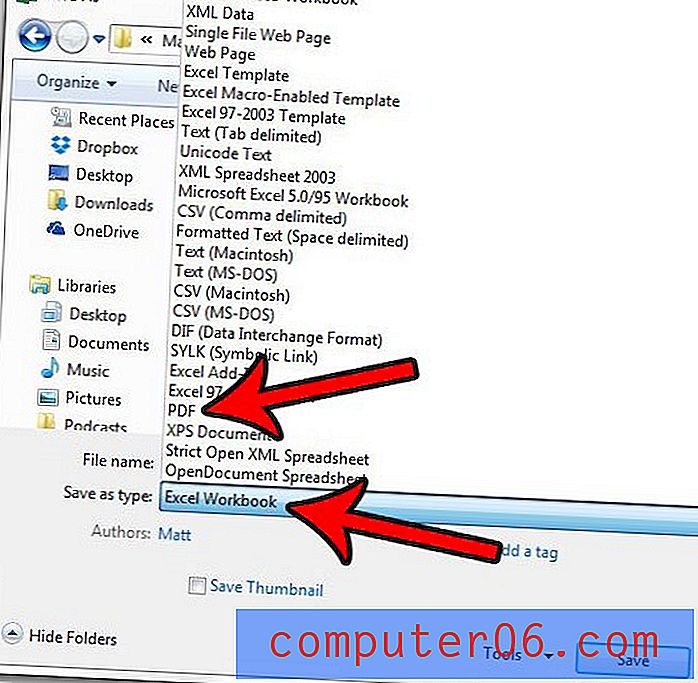
Etapa 8: clique no botão Salvar para criar o arquivo PDF.
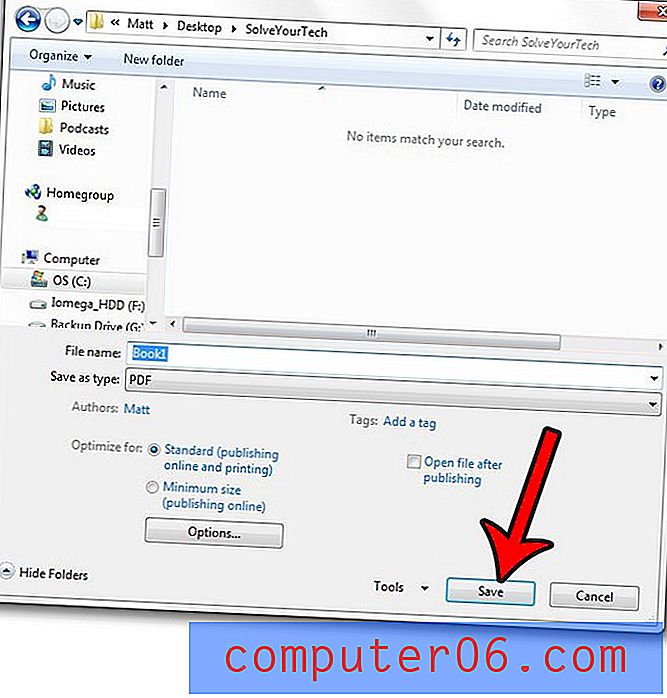
Você pode achar que as opções selecionadas acima não fornecem os resultados exatos que você estava procurando. Nesse caso, consulte nosso guia de impressão do Excel para ver algumas das opções e configurações que você pode usar para produzir um arquivo com as opções de impressão mais otimizadas.